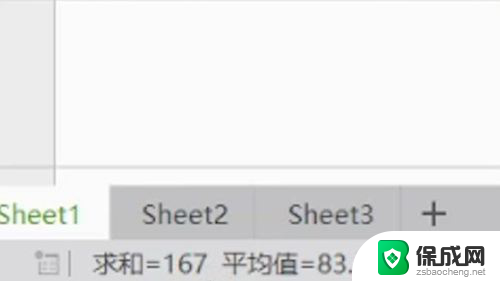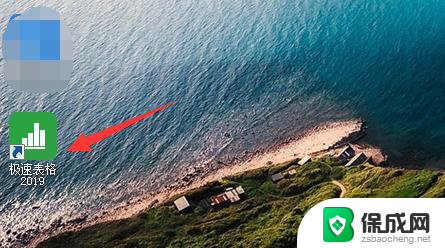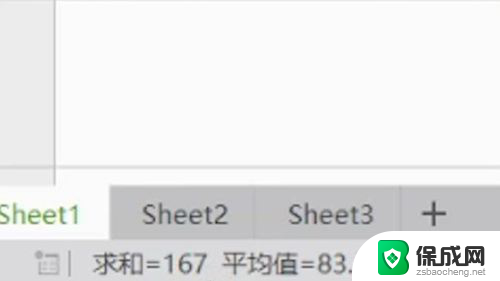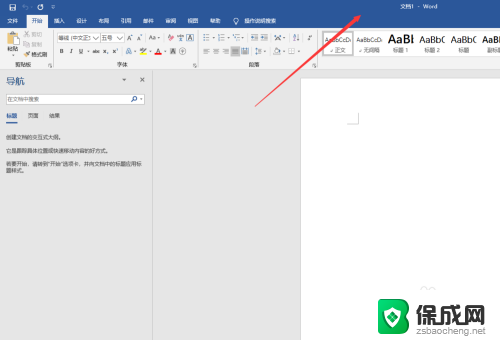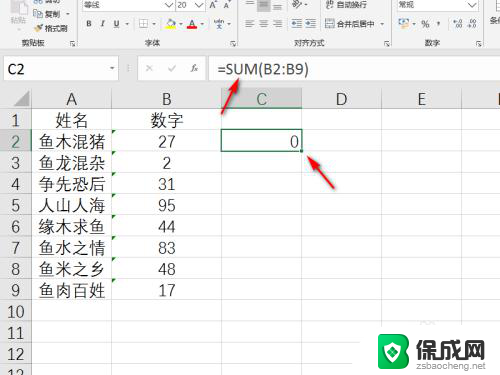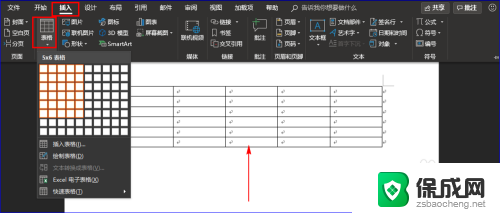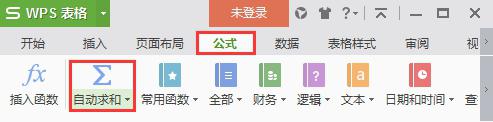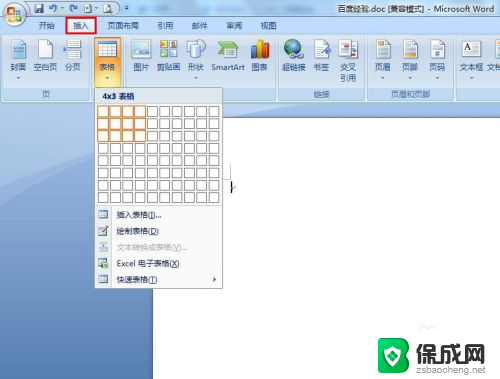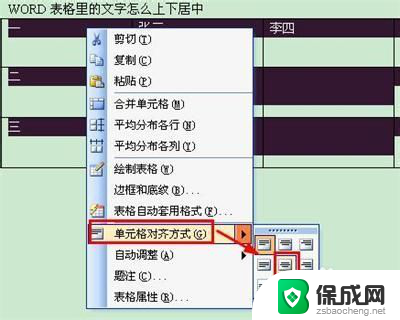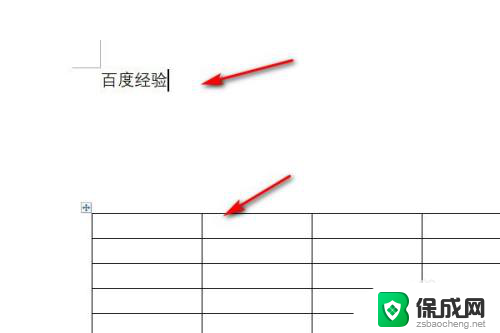word表格里如何求和 Word中的表格求和公式
在日常工作中,我们经常会遇到需要对表格中的数据进行求和的情况,Word作为一款常用的办公软件,其内置了丰富的功能,包括了表格求和公式。通过使用Word中的表格求和公式,我们可以轻松地对表格中的数字进行求和运算,从而快速得出总数。这项功能的使用非常简便,只需要一些简单的步骤,就能完成对表格数据的求和操作。接下来我们将详细介绍Word中的表格求和公式的具体使用方法,帮助大家更好地应用这一功能,提高工作效率。
方法如下:
1.首先建立一个示例表格,在工作中遇到的数据会更多。我们只要把这个公式复制黏贴到整个单元格就可以。
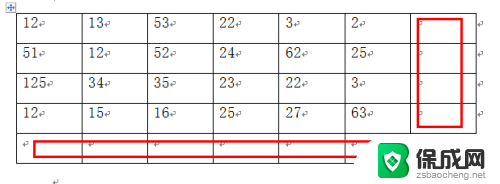
2.word2010与2003有区别,我们首先要选择表格。或者把光标放在需要求和的单元格内,然后点击表格工具-布局-数据
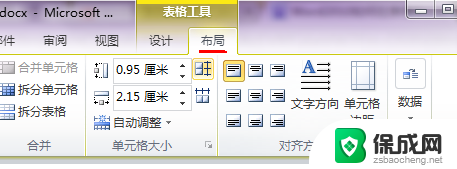
3.数据的黑箭头下隐藏了这个公式功能,如果最大化word就可以直接看到。在word2003中直接点击菜单-表格-公式即可。
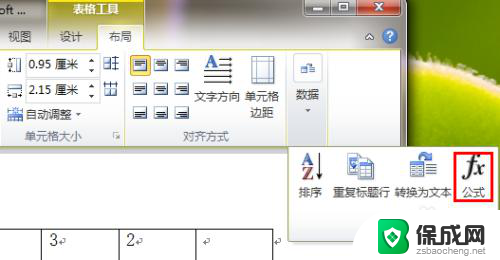
4.我们把光标点击第一列最后求和处,点击公式后弹出对话框,然后在粘贴函数处找到sum函数。
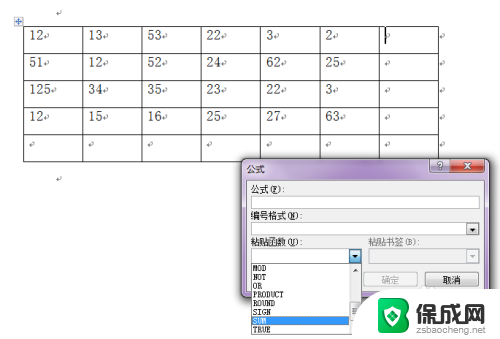
5.当你退出直接点击公式的时候会根据光标的位置自动生成=SUM(ABOVE)或者是=SUM(LEFT),如果没有那么可以自己补全。
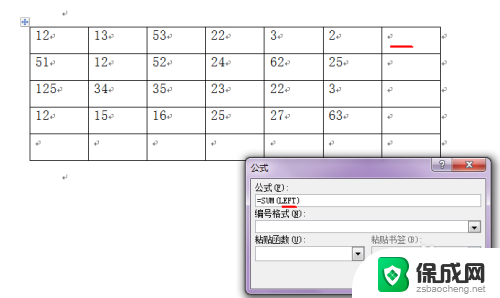
6.LEFT是计算左边数的和,ABOVE是计算上面单元格内数据总和。Word表格如何用求和公式,就这么简单,数据再多也不怕。大家可以试试哦,注意版本。
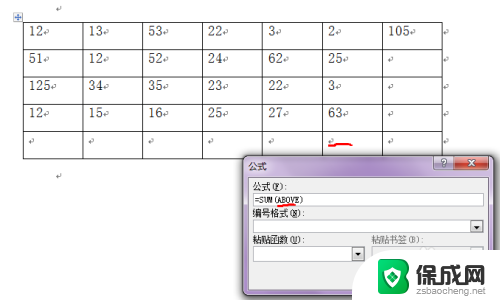
以上就是如何在word表格中进行求和操作的全部内容,如果有需要的用户,可以按照小编提供的步骤进行操作,希望这对大家有所帮助。